
【エクセル】10000までの連番を入力したい
おはようございます。こんにちは。いたをです。
エクセルでは連続した番号や日付を入力したいケースはよくあります。まぁ、大抵は10行とか20行くらいの入力が多いかもしれません。
アクティブセルの右下にある■(フィルハンドル)にマウスポインタを合わせてドラッグすれば、選択したセルの内容をコピーできますよね。オートフィル機能・・・これはよく使う機能なので覚えておきましょう。
オートフィル機能の応用技で、数値の入ったセルを選択して、『Ctrl」キーを押しながらドラッグすれば、1づつ増える連番を入力することができます。
まぁ、ここまでは皆さん結構使いこなせていることだろうと思います。
さて、今日のお題です。
5000、10000までの連番を入力したいなんてとき、あなたならどうしますか?
1づつ増えるのではなく10づつ増える、20づつ増える・・・など一定の間隔で増えたり(あるいは減ったり)するデータを入力したいとき、いかがでしょうか?
ドラッグ操作だけでは大変ですよね。
実はエクセルにはちゃんと便利な【連続データ入力お助け機能】が備えられているんですよ。
今日はそのお助け機能をご紹介しましょう。
1.連続データの作成、という機能があります
① 10000までの連番を入力したいとき
まずは先頭になるセルに「1」を入力します。
次にこのセルを選択したら、
[ホーム]タブの[編集]グループ-[フィル]から「連続データの作成」をクリックします。
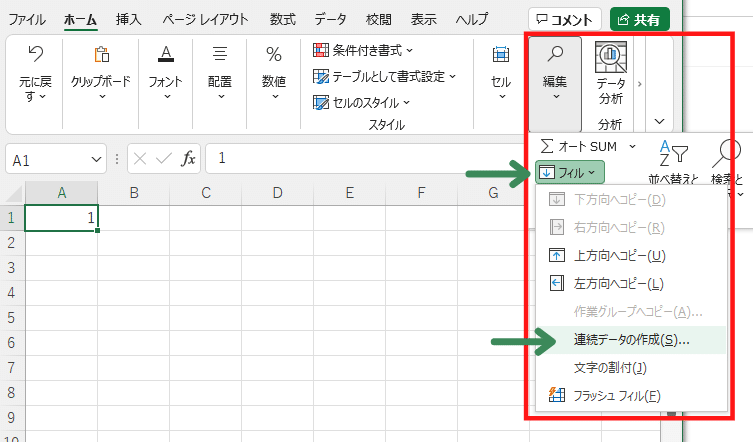
「連続データの作成」ダイアログボックスが表示されますので、

[範囲]を「列」、[種類]を「加算」にします。
下の方にある[増分値]を「1」、[停止値]を「10000」に変更しましょう。
意味は分かりますよね。
【列の方向に1づつ増やしていき、10000でピッタリ止める】
最後に「OK」ボタンをクリックすれば、10000までの連続データを入力することができます。

② 連続データの増分を指定して入力したいとき
次に「10づつ増える」などの一定の間隔で増えたりする連続データを入力するときはどうしたらいいでしょう。
これも「連続データの作成」機能を使えば簡単です。
先頭の数値が入っているセルを選択したら、
右下隅の■(四角)をマウスの右ボタンでドラッグします(大事なことなのでもう一度「マウスの右ボタンでドラッグ」)。

メニューが出てきたら一番下の「連続データ」を選択、クリックします。
先ほどの「連続データの作成」ダイアログボックスが表示されますので、

[範囲]を「列」、[種類]を「加算」にします。
下の方にある[増分値]を「10」にしましょう。最後に「OK」ボタンをクリックします。
すると・・・、

10づつ増える連番を簡単に入力できます。
これは便利ですね。
2.まとめ
今日は、連続した番号や日付を入力したい場合に使うと便利「連続データの作成」機能をご紹介しました。
ドラッグ操作(オートフィル等)と併用して使いこなせるといいですね。
それではまた。
***
さいごまで読んでいただき、まことにありがとうございました。 もし面白い記事だったなぁと思っていただけたら、是非!ぜひ「スキ」や「シェア」をお願いします。 戴いたサポートは、皆様の応援に使わせていただき、時々モチベーションUPのためのビール代に使わせてくださいまし。
